Редагування – Editing¶
Ці уподобання керують тим, як різні засоби будуть взаємодіяти з вашим уводом.
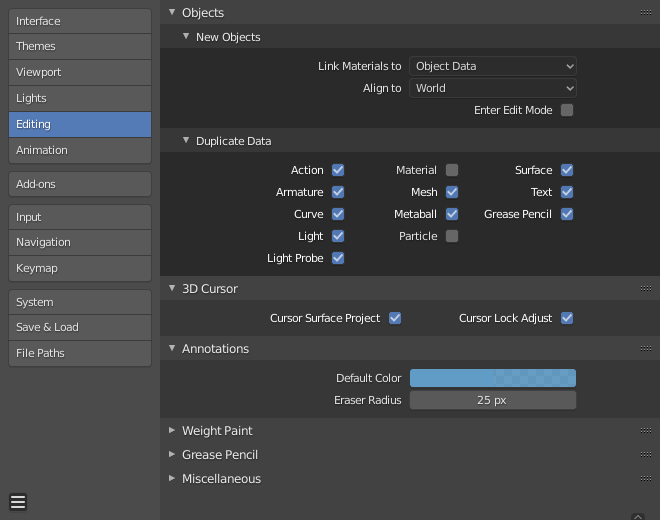
Об’єкти – Objects¶
Нові Об’єкти – New Objects¶
- Пов’язати Матеріали З – Link Materials To
Для належного розуміння цієї опції вам необхідно зрозуміти, як Blender працює з Об’єктами. Майже все у Blender’і організоване в ієрархію блоків даних. Блок даних – data-block – можна розглядати, як контейнер для певних фрагментів інформації. Наприклад, блок даних «Об’єкт» – Object містить інформацію про локацію Об’єкта, тоді як блок даних «Дані Об’єкта» – Object Data чи «ObData» містить інформацію про сіть.
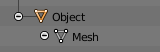
Приклад для сіті.
Матеріал може бути пов’язано двома різними способами:
- Дані Об’єкта – Object Data
- Будь-який створений матеріал буде створюватися як частина блоку даних «Дані Об’єкта».
- Об’єкт – Object
- Будь-який створений матеріал буде створюватися як частина блоку даних «Об’єкт».
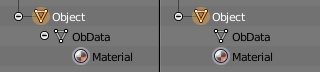
Матеріал пов’язаний з блоком «Дані Об’єкта» – Object Data (зліва) та з блоком «Об’єкт» – Object (справа).
Дивись також
Дивіться Read more about Blender’s Data System.
- Вирівняти За – Align To
- Світ – World
- Нові об’єкти вирівнюються за координатами світу.
- Огляд – View
- Новий об’єкт вирівнюється за координатами огляду.
- 3D Курсор – 3D Cursor
- Нові об’єкти вирівнюються за орієнтацією 3D курсора.
- Увійти в Режим Редагування – Enter Edit Mode
- Якщо увімкнено, то автоматично буде активуватися Режим Редагування – Edit Mode після створення вами нового об’єкта.
Дублювати Дані – Duplicate Data¶
Стяги устави Duplicate Data визначають, які дані є копійованими з дубльованим Об’єктом та які дані залишаються пов’язаними. Будь-які з цих стягів, що увімкнені, будуть давати копіювання позначених ними даних у ході дублювання Об’єкта. Будь-які з цих стягів, що вимкнені, натомість будуть давати пов’язування позначених ними даних з джерельного Об’єкта при дублюванні.
Наприклад, якщо ви маєте тут увімкнений стяг «Сіть» – Mesh, то створиться повна копія сітьових даних з новим Об’єктом, і кожна сіть буде діяти незалежно для кожного дубліката. Якщо ви залишите стяг «Сіть» вимкненим, то після дублювання коли ви змінюватимете сіть одного з об’єктів, то ці зміни автоматично будуть дзеркальні на дубльованому Об’єкті.
Такі ж самі правила застосовуються для кожного з цих стягів зі списку „Duplicate Data“.
3D Курсор – 3D Cursor¶
- Проектування Курсора по Поверхні – Cursor Surface Project
- При розміщенні курсора за допомогою клацання курсор проектується на поверхню під курсором.
- Наладнання Блокування Курсора – Cursor Lock Adjust
- При блокуванні оглядвікна з курсором переміщення курсора уникає стрибання огляду на основі нового зсуву.
Анотації – Annotations¶
- Стандартний Колір – Default Color
- Стандартний колір для нових шарів Анотування.
- Радіус Стирача – Eraser Radius
- Розмір стирача, використовуваний Засобом Анотування.
Дивись також
Дивіться Read more about Annotations.
Кастомний Діапазон Малювання Вагомостей – Custom Weight Paint Range¶
Виваження сітьового покриву використовується для керування тим, наскільки кістка буде деформувати сіть покриву персонажа. Для візуалізації та малювання цих вагомостей Blender використовує градієнт кольорів (від синього до зеленого та від жовтого до червоного). Вмикання цього стяга дозволить використовувати альтернативну розкладку, створивши її тут на основі порожнього градієнта. Ви можете створити власну розкладку, використовуючи загальні опції колірного градієнта. Детальніше дивіться тут – Color ramps.
Нарисний Олівець – Grease Pencil¶
- Манхеттенська Відстань – Manhattan Distance
- Мінімальна кількість пікселів, на які миша повинна пересунутися горизонтально або вертикально, щоб це переміщення було записане. Зменшення значення цього має працювати краще для кривих ліній.
- Евклідова Відстань – Euclidean Distance
- Мінімум відстані, на яку миша повинна перейти, перш ніж переміщення запишеться.
Дивись також
Дивіться Read more about Grease Pencil.
Різноманітне – Miscellaneous¶
- Колір Перекриття при Ліпленні – Sculpt Overlay Color
- Визначає колір, що буде використовуватися у внутрішній частині кільця пензлів у режимі ліплення, та він буде поміщений як перекриття пензля, що представляє фокусну точку впливу пензля. Колір перекриття є видимим тільки, коли видимість перекриття вибрана (клацання на іконці з оком задає цю видимість), а прозорість перекриття керується повзунком альфа, розміщеним у «вкладка Засіб > панель Показ» – у Боковині – Sidebar.
- Припуск Авто-зсуву Вузла – Node Auto-offset Margin
- Припуск для використання при автоматичному зсуванні вузлів – offsetting nodes.